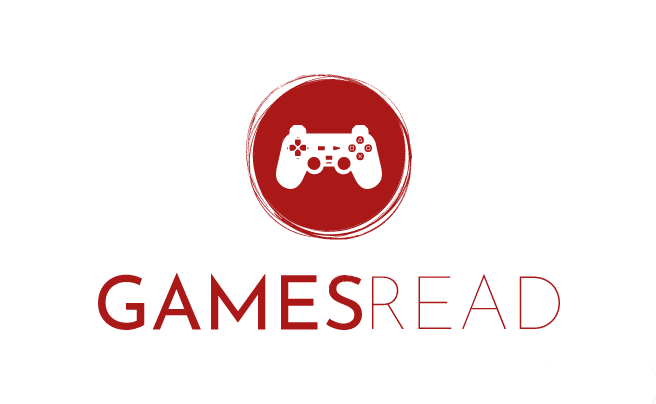Jak zrobić wideo w Sims 4
Z przyjemnością przedstawimy Ci właz, bloger, który pokaże nam, jak tworzyć filmy w Sims 4. Twoje słowo, wykluć!
Gra Sims 4 daje nam wyjątkową okazję do tworzenia opowieści o wszystkim na świecie: o pokoleniach, relacjach romantycznych, przyjaźni lub tragicznych sytuacjach. Ale czy wiesz, że bezpośrednio w grze możesz tworzyć filmy na podstawie których możesz tworzyć całe filmy? W ten sposób można to zrobić:
Ustawienia gry
Przede wszystkim musisz przejść do „Ustawienia gry” i „nagrywanie wideo”. Jakość filmu powinna być wysoka lub nieprzerwana w celu tworzenia filmów o wysokiej jakości. Nie zapomnij usunąć znaku wyboru obok elementu „dźwięki interfejsu”, aby nie rejestrować kliknięć myszy i dźwięków w przerwie gry.
Królewskie
Poniżej znajduje się kilka najbardziej podstawowych klawiszy gorących do tworzenia filmu.
• Tryb bezpłatnego przeglądu: Naciśnij klawisz TAB, aby włączyć tryb. Klucz znajduje się na klawiaturze po lewej stronie. Przechodząc do trybu bezpłatnego przeglądu, usuniesz interfejs i możesz pracować z aparatem w wygodniejszym trybie do tworzenia i nagrywania wideo scen.
• Użyj myszy, aby rozejrzeć się.
• Użyj klawiszy W, A, S i D (lub strzałek), aby przesunąć aparat na świecie.
• Przytrzymaj Ctrl, naciskając jeden z wyżej wskazanych najważniejszych kluczy, aby zmienić kąt widzenia (możesz spojrzeć w górę lub w dół)
• Użyj klawiszy Q i E, aby przesunąć aparat w górę.
• a także użyj Z i X (lub koła myszy), aby zmienić skalę.
• Zmiany w skali w tym trybie wpłyną na pole oglądania (podejście i usuń aparat, aby spojrzeć na świat, tak jakby był w akwarium)
• PRĘDKOŚĆ: Nie możesz zmienić prędkości przez interfejs w tym trybie oglądania kamery, więc potrzebujesz klawiszy Hot:
• 0 – pauza
• 1 – normalna prędkość
• 2 – Średnia prędkość
• 3 – duża prędkość
• Nagrywać: Kliknij V, aby rozpocząć i zatrzymać nagrywanie wideo. Twoje filmy są tutaj: dokumenty \ Electronic Arts \ The Sims 4 \ Nagrane filmy
Jak ukryć plambob i inne efekty nad głową
Jeśli chcesz ukryć plambob lub inne efekty nad głową postaci, użyj nagłówek z kodu kodu. Możesz je ponownie odwrócić, używając tego samego kodu i wprowadzać tekst „Nagłówek”.
Jak zapamiętać sceny
Możesz zapamiętać niezbędne sceny, tworząc następujące czynności:
• Naciśnij klawisz TAB, aby przejść do trybu bezpłatnego przeglądu (nie jest konieczne w tym trybie, aby utrzymać położenie aparatu. Można to zrobić w dowolnym momencie.)
• Kliknij Ctrl i dowolną liczbę od 5 do 9, aby zapamiętać scenę.
• Kliknij ten sam numer, aby przejść do zachowanej pozycji aparatu.
• Możesz także utrzymać klawisz Shift i liczbę, aby powrócić do poprzedniej zachowanej pozycji.
Przykład: naciskam Ctrl i 5, aby zapamiętać scenę. Następnie naciskam 5, aby pójść na tę scenę. Mogę zrobić to samo, używając kombinacji CTRL + 6, Ctrl + 7 i T.D.
Filmowanie
Stworzyłem „aktorzy” i Lan i umieściłem je w oazie źródeł.

Teraz mogę zacząć tworzyć fabułę. Na przykład Den powraca z pracy i składa ofertę Lanie, która niestety nie jest jeszcze gotowa go zaakceptować.
Oto jak stworzę tę scenę:
• Umieszczam jaskinię na chodniku z dala od domu.
• Zawieszam grę.
• Mówię Den, żeby poszedł do domu.
• Naciskam Tab, aby przejść do trybu bezpłatnego recenzji, i przesuwam kamerę klawiszy Q i E i strzałek, aby utworzyć scenę.
• Wciśnię 0, aby wznowić grę, i natychmiast naciskam V, aby rozpocząć nagrywanie wideo. Na końcu sceny nacisnę V, aby zatrzymać nagrywanie wideo.

WAŻNY:
• Nie jest konieczne zapisanie wszystkich działań postaci w drodze do domu, w przeciwnym razie scena będzie długa i męcząca.
• Zawsze trzymaj aparat na poziomie klatki piersiowej/twarzy. Nie tworz scen z góry, jeśli nie jest to bardzo konieczne.
Przejdźmy teraz do następnego kroku, gdy Den wchodzi do domu i złoży ofertę Lanę.

Po zakończeniu tworzenia każdej sceny umieść grę i zmień pozycję aparatu, aby kontynuować z tego miejsca.
Opowiem ci o sztuczce, której możesz użyć do tworzenia dynamicznych scen: usuń tę samą scenę kilka razy z różnych potencjalnych klientów, a następnie połączyć je. Będziesz musiał wykonać te same działania kilka razy z rzędu, aby stworzyć scenę z różnych punktów oglądania.

Nie zapomnij dodać kredytów na końcu filmu.
Stowarzyszenie filmów w filmie:
Ostatnim krokiem jest połączenie wszystkich scen i stworzenie pełnego filmu. Dostępna jest ogromna różnorodność narzędzi do tworzenia filmów. Wypróbuj różne kombinacje filmów i różne kąty oglądania, aby zobaczyć, które z opcji lubisz bardziej. Pamiętaj, że najważniejsze jest, aby dobrze się bawić!
Kiedy kończysz film, nie zapomnij się z nim podzielić z innymi. Aby stać się lepszym, powinieneś publikować swoje dzieła, otrzymywać recenzje i nadal tworzyć nowe filmy.
Dziękujemy Lukeowi za historię o głównych punktach tworzenia filmów w Sims 4. Nie możemy się doczekać, aby zobaczyć, co tworzysz!
Autor: Luca Prudente